如何在HP ProLiant ML150 G6服务器上手动安装wndows 2008 操作系统
- 格式:doc
- 大小:126.00 KB
- 文档页数:3

hp惠普电脑重装win7系统的方法系统中的重要文件受损导致错误甚至崩溃无法启动,此时自然就不得不重装系统了,那么hp惠普电脑如何重装系统win7呢?今天店铺就和大家说说hp惠普电脑重装系统win7的解决方法。
hp惠普电脑重装win7系统的方法一1、将U盘启动盘插入USB接口,重启出现开机画面时快速按F9键,进入启动选择项。
2、在启动选择项窗口中,选择以USB/USB HDD/U盘名称开头对应的启动项,选择后按回车键确认,如图所示:3、进入u启动主菜单界面,选择【02】运行U启动Win8PE防蓝屏版(新电脑),按回车键执行,如图所示:hp惠普电脑重装win7系统的方法图24、进入到U启动Win8PE系统后,映像文件路径可以选择win7旗舰版,并选择安装到C盘,点击确定,如图所示:hp惠普电脑重装win7系统的方法图35、系统镜像释放过程中,电脑设置成“完成后重启”,释放完毕后会自动重启进入安装界面。
hp惠普电脑重装win7系统的方法图46、安装完毕后,进入设置电脑参数界面,只要一步一步按照步骤来自己设置就可以了。
hp惠普电脑重装win7系统的方法图5hp惠普电脑重装系统win7方法二1、准备自带一个U盘,不需要太大,8GB即可,然后下载制作好U盘启动,把系统拷贝到U盘Ghost文件夹里面,插上电脑开机,选择从U盘启动即可;2、在笔记本出现开机画面的时候,不停的点击F2键,就进入BIOS。
不同型号品牌快捷键都不一样,如不可以试试F12或者是Del 键。
选择从U盘启动后进入PE会出现如下图所示。
移动上下键选择第一个后按回车即可;hp惠普电脑重装win7系统的方法图63、按回车键后进入如下PE界面,并且会自动弹出一个自动Ghost方框;hp惠普电脑重装win7系统的方法图74、选择拷贝好在U盘里面的系统,然后在选择将系统安装都C盘后点确定;hp惠普电脑重装win7系统的方法图85、确定后等进度条满了后重关机重启即可。

HP ML150 G6服务器RAID配置及系统安装过程总结1. 配置BIOS磁盘阵列模式启动服务器,F10进入BIOS设置界面,Advanced -> Harddisk Configuration ->设置SATA Controller 1 Mode 为RAID->F10保存退出;2. 重启服务器,等待磁盘阵列加载时,按F8进入RAID配置界面,出现Main Menu:Create Logical Drive创建阵列View Logical Drive查看阵列Delete Logical Drive删除阵列根据需求创建RAID模式和分区大小。
3. 进入"Create Logical Drive"的界面,可以看到4部分的信息(1)Available Physical Drives列出来连接在此阵列卡上的硬盘。
(2)Raid Configurations有3种选择 RAID 5,RAID 1 (1+0),RAID 0。
Spare把所选择的硬盘作为热备的硬盘Maximum Boot partition最大引导分区的设置,可以有两个选项提示:有些系列机器必须配RAID 那怕你是只有一个硬盘.也得配RAID0 要不然用光盘引导的安装的时候会找不到硬盘..在这里.如果有两个硬盘..可用上下方向键选项.按空格键确认..这时候选中的硬盘前面[ ]中会出现个X...选中两个硬盘后选右面的RAID级别..只有一个硬盘时只能选RAID0 也就是说.当硬盘出错的时候.数据全没了..如果有两个硬盘的时候.推荐做RAID 1 这样最起嘛.数据安全.4. 按回车进行确认,提示已经创建一个RAID 阵列5.按"F8"进行保存。
6.提示配置已经保存后重启,再通过View Logical Drive查看阵列配置OK。
到这里就基本上整个阵列安装全过程了.重启然后放入HP的SmartStart光盘.计算机默认从光盘起动..一直到以下这步选择语言,这里选择 English版权协议,选择 Agree ,出现主操作界面,安装系统选择 Deploy Server此时可以看到服务器型号、控制器型号以及逻辑盘大小等信息(注意.如果这里的DISK显示是红色的0 MB就表示你的机器没做阵列..可参照1至6步后再进到这里就OK了)选择 windows系统版本注意:只有SmartStart7.6 光盘新增了通过 USB Key 、 Network 和 DVD 安装系统的功能,并且可以选择从 ISO 镜像安装还是从 Flat Files 安装。
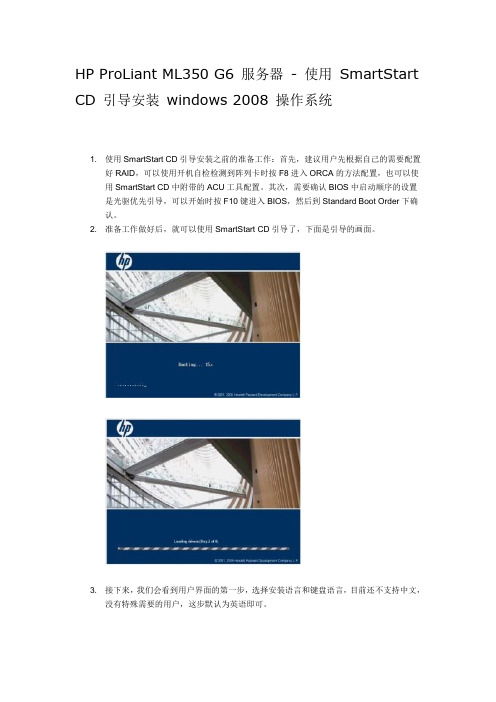
HP ProLiant ML350 G6 服务器- 使用SmartStart CD 引导安装windows 2008 操作系统1. 使用SmartStart CD引导安装之前的准备工作:首先,建议用户先根据自己的需要配置好RAID,可以使用开机自检检测到阵列卡时按F8进入ORCA的方法配置,也可以使用SmartStart CD中附带的ACU工具配置。
其次,需要确认BIOS中启动顺序的设置是光驱优先引导,可以开始时按F10键进入BIOS,然后到Standard Boot Order下确认。
2. 准备工作做好后,就可以使用SmartStart CD引导了,下面是引导的画面。
3. 接下来,我们会看到用户界面的第一步,选择安装语言和键盘语言,目前还不支持中文,没有特殊需要的用户,这步默认为英语即可。
4. 然后是终端用户授权许可,点击Agree才能继续下一步。
5. 接下来,到了操作选择页面,此页面可供选择的操作有:Install、Maintenance、SystemErase和Reboot。
Maintenance中包含ACU,可以借此进行阵列配置,也包含Insight Diagnostic,可以用来进行服务器硬件诊断,这里就不做详细介绍,System Erase和Reboot,顾名思义,一个系统擦除、一个重启。
(如图5)我们点击Install,继续下一步。
6. 接下来,出现的页面会显示系统信息,可以查看到BIOS版本、内存和磁盘大小、以及启动控制器,本次演示服务器配备的是Smart Array P410i阵列卡。
对于安装了1块以上阵列控制器的用户朋友,可以在此选择要把系统安装在哪块阵列控制器连接的硬盘上。
7. 然后,我们需要选择要安装的操作系统,本次演示使用的是SmartStart CD 8.30的版本,可以支持引导安装的系统有Windows 2003和2008。
这次我们选择的是Windows server 2008企业版。

hp电脑重装系统图文教程
很多朋友都想要知道惠普电脑重装系统的方法是什么,其实惠普电脑系统重装是非常简单的,既然大家都想要知道惠普电脑系统重装的方法,接下来是小编为大家收集的hp电脑重装系统图文教程,欢迎大家阅读:
hp电脑重装系统图文教程
装系统前我们要先做两件事
①、把u盘制作成启动盘,这里我们是使用u启动U盘启动盘制作工具
②、从网上下载系统,并存入u盘中(看系统文件名尾缀,iso就放入iso文件夹)猜你喜欢:U盘无法识别。
装备好后我们就开始惠普笔记本重装系统的操作了
1、把制作好的u盘启动盘插在电脑usb接口上(建议插在usb2.0端口),然后重启电脑,在开机时不断按F9快捷键进入快速引导窗口,选择u盘启动(USB HDD/USB/u盘名),按回车键确认选择执行,如下图所示:
2、接着进入u启动主菜单界面,选择【02】运行u启动win8pe 防蓝屏版,按回车键执行,如下图所示:
3、进入到u启动win8pe系统后,u启动pe装机工具会自动打开并加载。
选择c盘,点击“确定”按钮执行,如下图所示:
4、然后耐心等待安装程序释放完毕并重启电脑即可,如下图所示:
5、电脑重启后自动完成后续程序安装,并设置相关账户参数。
至此,惠普笔记本重装系统就完成了。
看了“hp电脑重装系统图文教程”还想看:
hp电脑重装系统图文教程将本文的Word文档下载到电脑,方便收藏和打印推荐度:点击下载文档文档为doc格式。
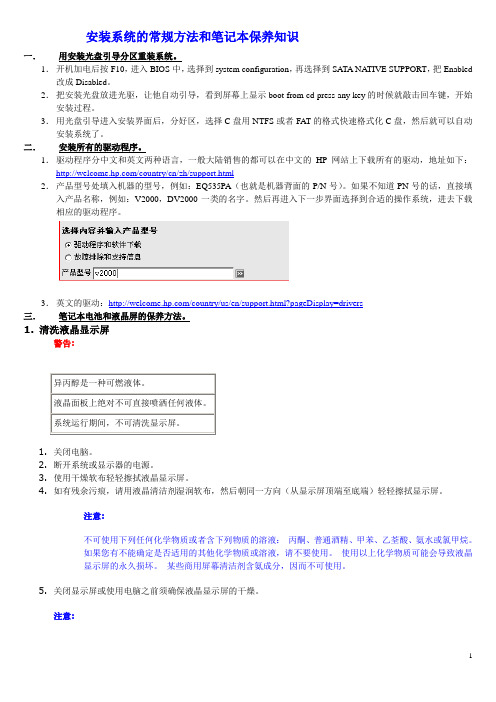
安装系统的常规方法和笔记本保养知识一.用安装光盘引导分区重装系统。
1.开机加电后按F10,进入BIOS中,选择到system configuration,再选择到SATA NATIVE SUPPORT,把Enabled 改成Disabled。
2.把安装光盘放进光驱,让他自动引导,看到屏幕上显示boot from cd press any key的时候就敲击回车键,开始安装过程。
3.用光盘引导进入安装界面后,分好区,选择C盘用NTFS或者FAT的格式快速格式化C盘,然后就可以自动安装系统了。
二.安装所有的驱动程序。
1.驱动程序分中文和英文两种语言,一般大陆销售的都可以在中文的HP网站上下载所有的驱动,地址如下:/country/cn/zh/support.html2.产品型号处填入机器的型号,例如:EQ535PA(也就是机器背面的P/N号)。
如果不知道PN号的话,直接填入产品名称,例如:V2000,DV2000一类的名字。
然后再进入下一步界面选择到合适的操作系统,进去下载相应的驱动程序。
3.英文的驱动:/country/us/en/support.html?pageDisplay=drivers三.笔记本电池和液晶屏的保养方法。
1. 清洗液晶显示屏警告:1.关闭电脑。
2.断开系统或显示器的电源。
3.使用干燥软布轻轻擦拭液晶显示屏。
4.如有残余污痕,请用液晶清洁剂湿润软布,然后朝同一方向(从显示屏顶端至底端)轻轻擦拭显示屏。
注意:不可使用下列任何化学物质或者含下列物质的溶液:丙酮、普通酒精、甲苯、乙荃酸、氨水或氯甲烷。
如果您有不能确定是否适用的其他化学物质或溶液,请不要使用。
使用以上化学物质可能会导致液晶显示屏的永久损坏。
某些商用屏幕清洁剂含氨成分,因而不可使用。
5.关闭显示屏或使用电脑之前须确保液晶显示屏的干燥。
注意:市面上有许多专用液晶清洁剂出售。
或者,客户也可使用1/1 异丙醇与水混合溶液。
眼镜清洁布等微纤维织物非常适合用于清洁液晶显示屏。

hp服务器安装系统教程从事IT行业的,我想工作中都会遇到公司服务器。
下面我将介绍HP服务器系统安装和配置教程。
hp服务器安装系统教程图1 正常情况下是开机后在下面界面提示按F8进入RAID配置。
进入后RAID配置界面如图2选择第二项“view logical drive”查看RAID配置情况,第一项“create loglcal dirve”进入配置RAID图3 (在某些情况下需开启BIOS中的硬盘模式为raid后,开机才能显示F8的提示。
BIOS中的RAID模式)(还有一种是需开机按ctrl+s 键进入某个软件界面,然后退出软件,提示按F8界面才能出来)图4 图5 进入查看RAID配置情况后提示没有配RAID图6 左边选择RAID1+0 或者RAID0 一般两个硬盘选择RAID1+0三个或四个硬盘选择RAID5 如果要配置RAID5 要看服务器是否支持RAID5图7 配置好RAID后,查看RAID配置情况图8 使用HP随机引导光盘安装操作系统图9 将引导盘放入光驱中,启动后进入界面单击“下一步”图10 选择我“同意” 图11 单击“install开始安装”图12 这里显示硬盘容量,然后单击“下一步” 图13 这里选择要安装的操作系统类型,这里安装Windows2003图14 自定义C盘分区大小,完成后单击“下一步” 图15 输入机器名,序列号等信息。
最后单击“下一步” 图16 询问是否安装默认HP工具选择默认图17 这里默认单击“下一步” 图18 显示安装信息单击“下一步” 图19 安装进度条情况图20 插入window2003安装盘图21等进度条显示100%后,光驱自动弹出,并自动重启。
机器重启后进入如下图所示的WIN2003安装界面。
如果上面的序列号没有输错,下面的安装步骤会自动安装,如果序列号输入错误,在安装过程中重新输入正确的序列号即可9WIN2003安装完成后,进入系统对余下的分区进行分区。
本文以HP ProLiant ML370 G3 服务器为例说明了在HP ProLiant 服务器上导航安装 Windows 2000 Server 的正常安装步骤;SmartArray 6400 阵列卡,SmartStart CD 版本以7.1为例。
安装步骤:1.所有硬件连接安装完毕后,开启ML370 G3 服务器,按F9 进入BIOS 设置的主界面,选择要安装的操作系统;2.在BIOS 的主界面进入“Boot Controller Order”一项,更改SmartArray 6402 阵列卡的引导顺序,并保存;3.将SmartStart 光盘放入光驱,并引导;4.SmartStart 导航光盘的主界面;5.Maintenance 中的选项;6.点击“array configuration utility”,进入ACU阵列配置工具;7.选择“Creat Array”,然后选择硬盘,创建一个Array;8.鼠标选中所创建代表Array A,选择右侧的“Create Logical Drive”;9.设置Logical Drive,选择阵列级别等;10.逻辑盘设置完成并保存;11.返回到SmartStart 的主界面,进入Setup,点击Next;12.选择安装的操作系统;文章标题:HP Proliant 系列服务器使用SmartStart 光盘配置阵列卡过程文章关键字:文章路径:/techcenter_staticarticle/29712/29712.html本文说明了Proliant ML 系统、DL 系列服务器使用SmartStart 光盘配置阵列卡过程。
进行测试的机器为ML370 G3 ,加的阵列卡为SmartArray 642 阵列卡,本测试文档可以适用与ML(外加阵列卡) 和DL(机器集成的阵列卡) 系列的服务器,使用的导航光盘为SmartStart 7.3 CD 。
1. 机器的配置信息2. 使用导航光盘启动服务器,出现提示同意信息后,选择同意,进入下图的界面。
公司有台HP的DL320服务器,没有光驱,一直想重装却没有想到好办法。
今天终于下决心做掉他,于是打hp 的售后服务电话询问。
注:HP惠普售后支持热线800-810-3888 直线电话:问:对这种无光驱的服务器如何安装操作系统?答:可使用USB外置光驱或PXE网络安装,也可使用ILO方式,可给你一个60天的试用licenseok,留下email,收信,得到ILO的序列号,然后先配置ILO:开机自检时按F8,然后配置网络,分别设置IP 地址和DNS。
IP应在同一个网段中,注意子网掩码的一致。
(只有在DHCP被设为Disable时,才能设置IP address/Subnet Mask/Gateway IP address)。
IP必须是静态的,所以DHCP需设置为OFF。
设置用户密码后保留其余默认值,保存。
具体操作如附件所示:/然后可以用HP服务器ilo安装,记得一定要把网线连在ILO的端口上啊,我刚开始就没注意这个一直连不上,后来看到服务器屁股上还有个网口一样的接口,换到那个上面一下就ping通了哈。
后来还有一个小插曲,就是dl320在win2003下的网卡驱动用:“cp005949.exe”,嘿。
下面是一个安装window2000的文章:适用范围: HP Proliant ML , DL 系列服务器详细信息:使用设备: HP ML 370 G4 服务器具体步骤:1 连接ML 370 g4 ILO address (该IP 地址可根据实际情况更改)2 虚拟光驱,如图选中local cd –rom 下拉菜单D: 点击connect (虚拟软驱操作一样)3 放入smart start cd 开机通过ilo 可以看到开机的画面。
4 选择语言接受协议。
5 进入smart start 安装主界面,点击setup 。
6 确认阵列信息没有问题后,选择win2000 server 下一步。
7 输入partition 大小,输入用户名和密码。
如何安装和使用Windows操作系统Windows操作系统是目前全球使用最广泛的操作系统之一。
它的用户友好性、稳定性和丰富的软件支持使得它成为许多用户的首选。
在本文中,我们将详细介绍如何安装和使用Windows操作系统,以帮助你轻松掌握这一技能。
一、准备工作在安装Windows操作系统之前,我们需要做一些准备工作。
首先,确保你的计算机符合Windows操作系统的最低硬件要求。
如有必要,升级你的硬件以满足要求。
其次,备份你的重要数据,以防止意外丢失。
最后,获取一张合法的Windows操作系统安装光盘或USB安装盘。
你可以从官方网站购买或下载合法的安装文件。
二、安装Windows操作系统1. 插入安装光盘或连接USB安装盘,并重启计算机。
在计算机启动时按下相应按键进入BIOS设置(一般为F2、F10或Delete 键),将光驱或USB设备设置为首次启动项并保存更改。
2. 计算机重新启动后,系统将自动从安装光盘或USB设备引导。
按照屏幕上的提示选择相应的语言、时区和键盘布局等选项。
3. 在安装类型中,选择“自定义(高级)”选项。
这将允许你对磁盘分区进行自定义设置。
4. 如果你在计算机上有多个磁盘,可以选择将Windows安装在某个指定磁盘上,或者按照系统默认设置将Windows安装在主磁盘上。
建议将Windows安装在主磁盘上,以确保系统性能和稳定性。
5. 点击“下一步”开始安装过程。
系统将自动进行文件复制、安装驱动程序和软件等操作。
6. 安装完成后,系统将要求你设置用户名和密码等个人信息。
务必设置一个安全的密码以保护你的计算机。
三、初次使用Windows操作系统安装完成后,你将进入Windows操作系统的桌面界面。
下面我们将介绍几个常用的功能和步骤,帮助你更好地使用Windows操作系统。
1. 开始菜单:开始菜单位于屏幕左下角。
点击开始菜单可以访问计算机上安装的所有程序,文件夹和设置选项。
2. 任务栏:任务栏位于屏幕底部,用于显示打开的程序和快速访问常用功能。
惠普电脑怎么装系统惠普电脑怎么装系统呢?关于怎么装系统这个话题,小编已经说过很多了,至于惠普电脑装系统的详细操作请看以下店铺分享的教程。
惠普电脑装系统教程1.开机马上点击F10进入BIOS界面2.选择Security选择"Secure Boot Configuration"3.把Legacy Support设置为Enabled4.将Secure Boot设置为Disabled5."F10"保存退出.将安装光盘放入光驱,重新启动电脑.开机点击”F9”键,在出现的快捷启动菜单中选择光驱下面的SATA0回车 .屏幕上会出现“Press any key to boot from cd…”的字样,此时需要按下键盘上的任意键以继续光驱引导.在本界面依次选择, 在“要安装的语言”中选择“中文(简体)”.在“时间和货币格式”中选择“中文(简体,中国)”.在“键盘和输入方法”中选择“中文(简体)-美式键盘”.点击“下一步”.点击“现在安装”同意许可条款,勾选“我接受许可条款(A)”后,点击下一步.选择自定义(高级).进入分区界面,点击“驱动器选项(高级)".点击“新建(E)",创建分区. 设置分区容量并点击“下一步”,分区大小不能超过该磁盘本身的容量.Windows 7系统会自动生成一个100M的空间用来存放Windows 7的启动引导文件,点击“确定”创建好C盘后的磁盘状态,这时会看到,除了创建的C盘和一个未划分的空间,还有一个100M的空间 .与上面创建方法一样,将剩余空间创建好 .选择要安装系统的分区,点击“下一步”.执行安装系统开始自动安装,屏幕提示”正在安装windows…”.完成“安装更新”后,会自动重启.出现Windows的启动界面.安装程序会自动继续进行安装,并再次重启对主机进行一些检测,这些过程完全自动运行.用户信息设置及完成安装.完成检测后,会进入用户名设置界面.1.按照提示设置用户名,密码(需要注意的是,如果设置密码,那么密码提示也必须设置,也可选择不设置密码)设置时间和日期,点击“下一步”系统会开始完成设置,并启动,进入桌面环境,安装完成!。